原标题:如何防止熊孩纸在电脑里乱装软件
烈日炎炎,一群熊孩纸从学校里解放出来,不仅王者荣耀的玩家闻风丧胆,你的电脑也可能也要“遭殃”了,熊孩纸会在你的电脑内“大装特装”。
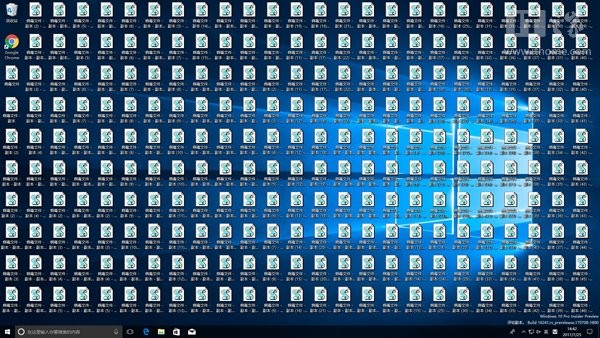
正所谓“日防夜防,家贼难防!”,如果你家里面的熊孩子正在度过愉快的暑假,那么恭喜你!你的电脑请记得收好哦。如果一个不留神,上一刻电脑还好好的,上个厕所的时间,电脑 无 法 开 机 了 !!!这一刻你会崩溃吗?

单单装软件不说,他们下的软件还有可能有病毒……比如在XX软件园,XX天空,XX助手,这些不可靠的的网页下载的各种软件,所谓的“高速下载器”还会捆绑一大堆流氓软件,像什么XX蓝月,XX传奇,XX变态私服一刀九十九级等等,更可恶的是还卸载不了,你的电脑就……
今天教大家一招杜绝熊孩子在电脑上面乱安装软件的技巧,不然你电脑多大的空间都会被装满小游戏,还不算木马病毒,爱惜电脑拒绝熊孩子!目前这个方法是在 win 10 系统测试为例子,其他系统自行测试哦。如何看下应对熊孩子的妙招吧!
操作图文
1.同时按下键盘快捷键 Win+R,打开运行窗口输入 gpedit.msc 接着按回车或者点击确定按钮。
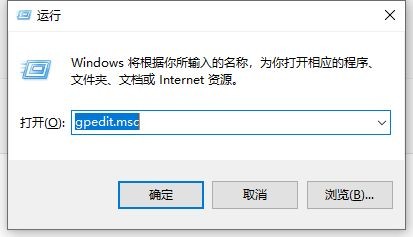
2.在本地组策略编辑器左边栏,依次展开 计算机配置-->Windows 设置-->安全设置-->本地策略-->安全选项,然后右侧列表找到 “用户帐户控制:管理员批准模式中管理员的提升权限提示的行为属性”,双击打开。
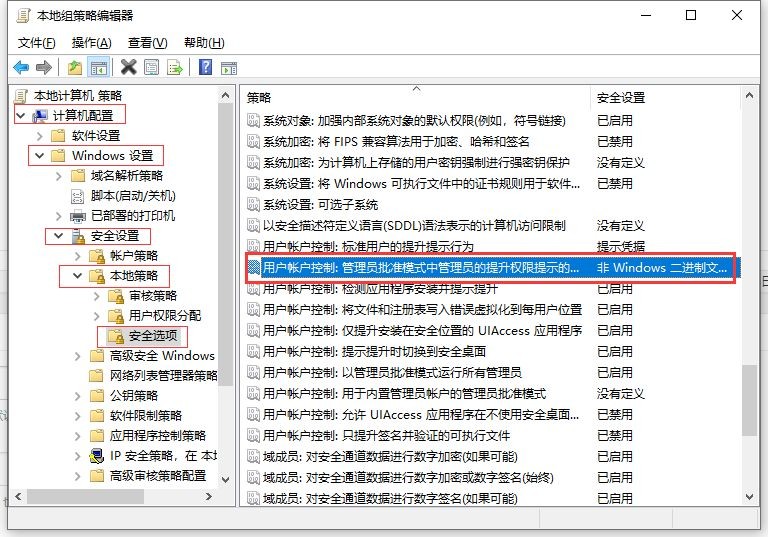
3.然后在本地安全设置中,设置为“提示凭证”,完成后点击确定。
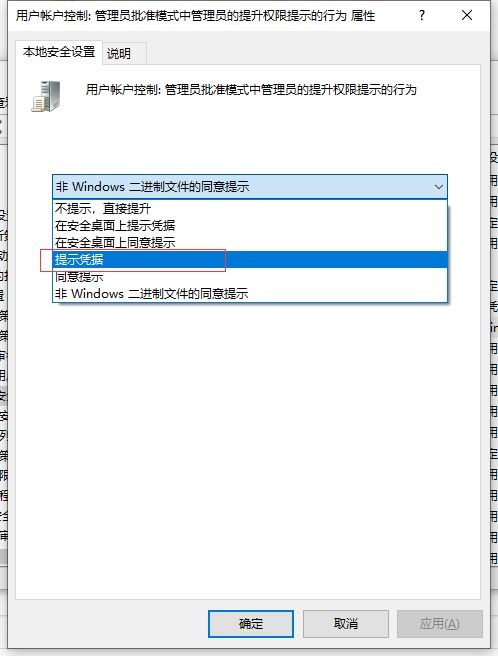
4.接着给电脑设置开机密码,同时按下键盘快捷键 Ctrl+Alt+Del,调出任务管理界面,点击“更改密码”。
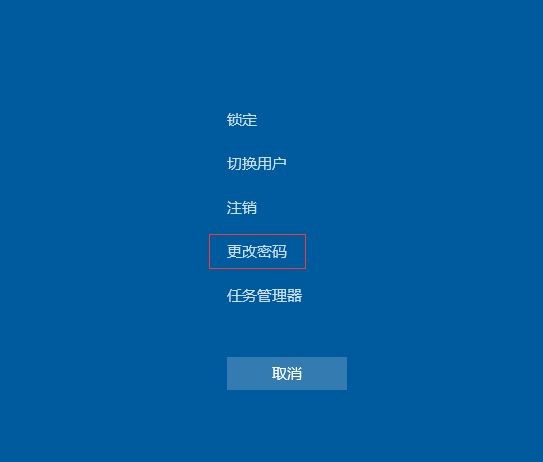
5.旧密码留空,输入两次密码点击确定,这样就设置成功了。

6.随便下载一个软件,点击安装,出现需要输入密码的提示,这样就设置成功了,再也不怕熊孩子乱装软件了。
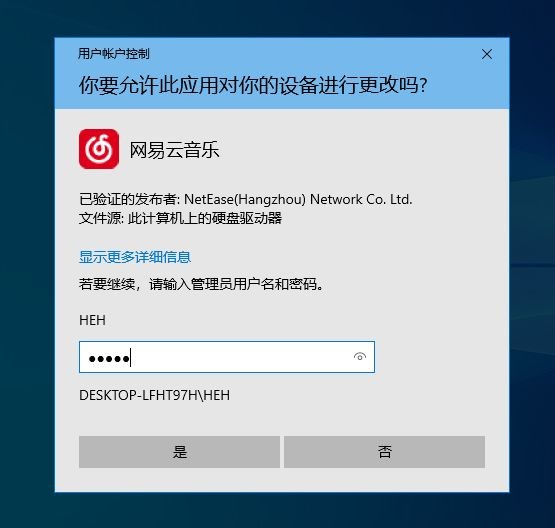
7.如果你要打开“管理器”、“任务管理器”等等需要权限的功能都需要密码哦,其他的自行测试的。
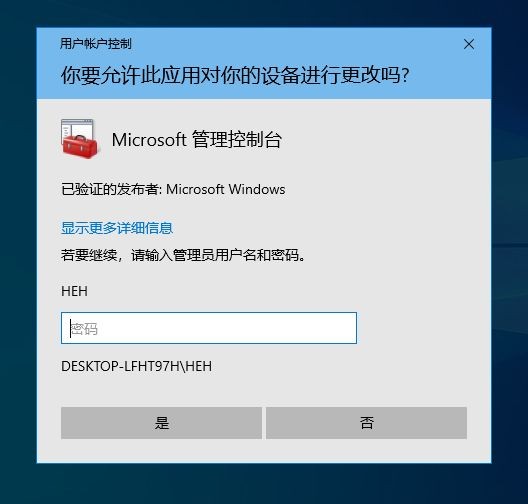
文末总结
除了可以防止熊孩子乱装软件,还可以帮助你的电脑提高安全性,誓死保护好硬盘的小姐姐们!
祝大家周末愉快,如支持点个赞返回搜狐,查看更多
责任编辑:







 本文提供了一种有效的方法,教你如何通过Windows 10系统设置防止孩子随意安装软件,包括设置用户账户控制、开启密码保护和限制权限,确保电脑安全。
本文提供了一种有效的方法,教你如何通过Windows 10系统设置防止孩子随意安装软件,包括设置用户账户控制、开启密码保护和限制权限,确保电脑安全。

















 被折叠的 条评论
为什么被折叠?
被折叠的 条评论
为什么被折叠?








